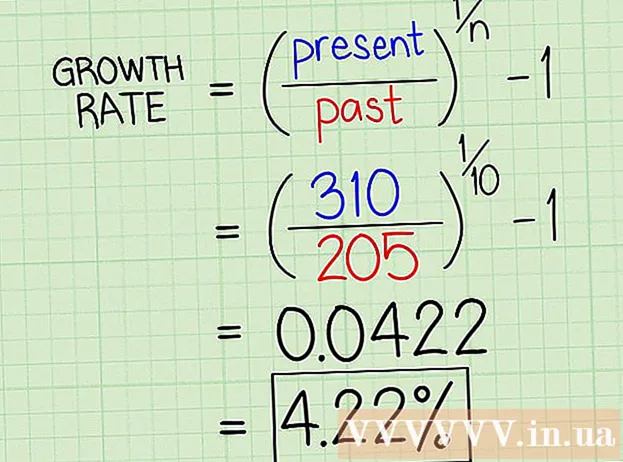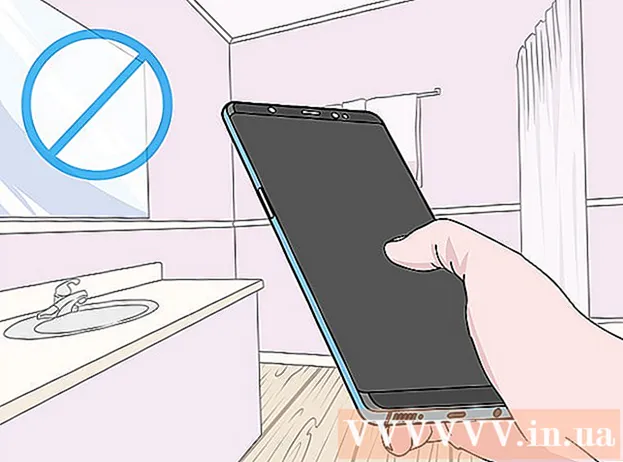Аутор:
Roger Morrison
Датум Стварања:
28 Септембар 2021
Ажурирати Датум:
21 Јуни 2024

Садржај
- На корак
- Метод 1 од 3: На стоном рачунару
- Метод 2 од 3: На иПхоне-у
- 3. метод од 3: На Андроиду
- Савети
- Упозорења
Овај викиХов вас учи како да избришете све колачиће из прегледача Фирефок на рачунару или мобилном уређају. Колачићи су мале датотеке у којима се чувају подаци о вашим навикама прегледавања; ако желите да избришете ове датотеке, то можете да урадите у подешавањима Фирефока.
На корак
Метод 1 од 3: На стоном рачунару
 Отворите Фирефок. Кликните или двапут кликните на апликацију Фирефок која на плавој позадини изгледа попут наранџасте лисице.
Отворите Фирефок. Кликните или двапут кликните на апликацију Фирефок која на плавој позадини изгледа попут наранџасте лисице.  кликните на ☰. Ово дугме можете видети у горњем десном углу прозора. Појавиће се падајући мени.
кликните на ☰. Ово дугме можете видети у горњем десном углу прозора. Појавиће се падајући мени.  кликните на Библиотека. Ово можете пронаћи на врху падајућег менија. У менију ће се отворити нова страница.
кликните на Библиотека. Ово можете пронаћи на врху падајућег менија. У менију ће се отворити нова страница.  кликните на Историја. Ово можете пронаћи на врху падајућег менија.
кликните на Историја. Ово можете пронаћи на врху падајућег менија.  кликните на Обриши недавну историју .... Ову опцију можете пронаћи на врху падајућег менија „Историја“. Појавиће се искачући прозор.
кликните на Обриши недавну историју .... Ову опцију можете пронаћи на врху падајућег менија „Историја“. Појавиће се искачући прозор.  Кликните падајући мени „Временски период за брисање“. Ово можете пронаћи на врху искачућег прозора.Сада ће се појавити падајући мени.
Кликните падајући мени „Временски период за брисање“. Ово можете пронаћи на врху искачућег прозора.Сада ће се појавити падајући мени.  кликните на Све. Ово је опција из падајућег менија. Ако одаберете ово, осигураће се брисање свих колачића из вашег прегледача (за разлику од колачића само тог дана или недеље).
кликните на Све. Ово је опција из падајућег менија. Ако одаберете ово, осигураће се брисање свих колачића из вашег прегледача (за разлику од колачића само тог дана или недеље).  Означите поље поред „Колачићи“. Ова опција је отприлике у средини искачућег прозора.
Означите поље поред „Колачићи“. Ова опција је отприлике у средини искачућег прозора. - У овом прозору можете искључити остатак опција, али поље „Цоокиес“ мора бити означено.
- Означене опције се трајно бришу када избришете колачиће.
 кликните на Избриши одмах. Ова опција се налази на дну искачућег прозора. Колачићи Фирефок су сада обрисани.
кликните на Избриши одмах. Ова опција се налази на дну искачућег прозора. Колачићи Фирефок су сада обрисани. - Можда ће требати неколико минута да Фирефок доврши брисање свих колачића.
 Спречите да колачићи остану у вашем прегледачу у будућности. Ако не желите да Фирефок чува колачиће, можете их онемогућити на следећи начин:
Спречите да колачићи остану у вашем прегледачу у будућности. Ако не желите да Фирефок чува колачиће, можете их онемогућити на следећи начин: - кликните на ☰.
- кликните на Опције (на Мац-у кликните Поставке).
- Кликните на картицу Приватност и сигурност.
- Померите се надоле до наслова „Колачићи и подаци веб локација“.
- Означите поље за потврду „Блокирај колачиће и податке о веб локацијама“.
Метод 2 од 3: На иПхоне-у
 Отворите Фирефок. Додирните апликацију Фирефок која подсећа на наранџасту лисицу на тамноплавој позадини.
Отворите Фирефок. Додирните апликацију Фирефок која подсећа на наранџасту лисицу на тамноплавој позадини.  Додирните на ☰. Ово дугме можете видети у доњем десном углу екрана, али можда ћете морати да се померите надоле или горе да бисте га видели. Отвориће се мени.
Додирните на ☰. Ово дугме можете видети у доњем десном углу екрана, али можда ћете морати да се померите надоле или горе да бисте га видели. Отвориће се мени.  Додирните на Подешавања. То можете видети у менију. Тапкањем на њу отвориће се страница Подешавања.
Додирните на Подешавања. То можете видети у менију. Тапкањем на њу отвориће се страница Подешавања.  Померите се надоле и тапните Избришите приватне податке. Ову опцију ћете видети на средини странице са подешавањима.
Померите се надоле и тапните Избришите приватне податке. Ову опцију ћете видети на средини странице са подешавањима.  Додирните бели прекидач „Цоокиес“. Прекидач ће постати плав да означава да ће се колачићи избрисати када назначите да приватне податке треба избрисати.
Додирните бели прекидач „Цоокиес“. Прекидач ће постати плав да означава да ће се колачићи избрисати када назначите да приватне податке треба избрисати. - Можете се побринути да се други подаци неће избрисати додиривањем и искључивањем осталих плавих прекидача, али прекидач "Цоокиес" треба да буде плав.
- Ако је прекидач „Цоокиес“ већ плав, прескочите овај корак.
 Додирните на Избришите приватне податке. Ово дугме се налази на дну екрана.
Додирните на Избришите приватне податке. Ово дугме се налази на дну екрана.  Додирните на У реду када то буде затражено. То указује на то да Фирефок може избрисати колачиће.
Додирните на У реду када то буде затражено. То указује на то да Фирефок може избрисати колачиће. - Можда ће требати неколико минута да Фирефок доврши брисање свих колачића.
3. метод од 3: На Андроиду
 Отворите Фирефок. Додирните апликацију Фирефок која подсећа на наранџасту лисицу на тамноплавој позадини.
Отворите Фирефок. Додирните апликацију Фирефок која подсећа на наранџасту лисицу на тамноплавој позадини.  Додирните на ⋮. Ово дугме можете видети у горњем десном углу екрана. Појавиће се падајући мени.
Додирните на ⋮. Ово дугме можете видети у горњем десном углу екрана. Појавиће се падајући мени.  Додирните на Подешавања. Ово можете пронаћи у падајућем менију. Отвориће се страница Подешавања.
Додирните на Подешавања. Ово можете пронаћи у падајућем менију. Отвориће се страница Подешавања.  Додирните на Избришите приватне податке. То можете пронаћи на врху странице са подешавањима.
Додирните на Избришите приватне податке. То можете пронаћи на врху странице са подешавањима. - Ако радите са таблетом, ову опцију ћете пронаћи на левој страни странице са подешавањима.
 Додирните на Избриши одмах. Ово дугме се налази на врху странице Избриши приватне податке.
Додирните на Избриши одмах. Ово дугме се налази на врху странице Избриши приватне податке.  Означите поље за потврду „Колачићи и активне пријаве“. Можете да поништите остатак поља, али морају да се означе „Колачићи и активне пријаве“.
Означите поље за потврду „Колачићи и активне пријаве“. Можете да поништите остатак поља, али морају да се означе „Колачићи и активне пријаве“. - Ако је поље већ означено, прескочите овај корак.
 Додирните на Избриши информације. Ово дугме можете видети у доњем десном углу екрана. Ваши Фирефок колачићи ће бити избрисани.
Додирните на Избриши информације. Ово дугме можете видети у доњем десном углу екрана. Ваши Фирефок колачићи ће бити избрисани. - Можда ће требати неколико минута да Фирефок заврши брисање колачића.
 Спречите колачиће у будућности. Ако не желите да Фирефок чува колачиће на вашем Андроиду, можете их онемогућити на следећи начин:
Спречите колачиће у будућности. Ако не желите да Фирефок чува колачиће на вашем Андроиду, можете их онемогућити на следећи начин: - Додирните на Приватност на страници Подешавања Фирефок-а.
- Додирните на Колачићи.
- Додирните на Искључен у искачућем менију.
Савети
- Колачићи могу бити корисни јер понекад убрзавају учитавање веб локација и памте ваше податке за пријаву, тако да остављање колачића није нужно лоша идеја.
Упозорења
- Онемогућавање колачића у Фирефок-у може вам спречити употребу одређених веб локација или функција.